Fragen und Antworten zum PrivacyDongle
Inhaltsverzeichnis
- Grundbegriffe und Systemvoraussetzungen
- Aktualisierung und Update
- Fragen und Probleme zur Nutzung für alle Betriebssysteme
- Fragen und Probleme unter Windows
- Fragen und Probleme unter Mac OS
- Fragen und Probleme unter Linux
Grundbegriffe und Systemvoraussetzungen
Was bedeuten die Begriffe „Tor“ und „PrivacyDongle“?
Tor ist eine Abkürzung für The Onion Router. Auf der Tor-Webseite heißt es:
Tor ist ein Softwareprojekt, das dir hilft, dich gegen die Analyse der Verbindungsdaten zu schützen. Diese Analyse ist eine Form der Überwachung von Netzwerken, die die persönliche Freiheit und Privatsphäre wie auch vertrauliche Geschäftsbeziehungen und die allgemeine Sicherheit gefährdet. Verbindungen werden durch ein verteiltes Netzwerk von Servern geleitet.
Diese Server, auch Nodes genannt, werden von Privatpersonen betrieben und schützen dich vor Webseiten, die Profile deiner Interessen erstellen, und vor „Lauschern“, die deinen Datenverkehr abhören und dadurch erfahren, welche Webseiten du besuchst.
PrivacyDongle: Der PrivacyDongle steht ab sofort in Version 4 zur Verfügung. Es handelt sich um einen Firefox-Browser, in den die Zugangsmöglichkeit zum Tor-Netzwerk integriert wurde. Die Software ist OpenSource. Für den PrivacyDongle 4 benutzen wir ein angepasstes Tor-Browser-Bundle.
Auf welchen Betriebssystemen funktioniert der PrivacyDongle?
Der PrivacyDongle 4 funktioniert auf Windows ab Version 2000, Mac OS X 10.6 und aktuelleren. Die Linux-Variante funktioniert leider nicht direkt vom USB-Stick aus. Sie können sich das Programm entweder auf ihre Festplatte kopieren und von dort starten oder direkt das Tor-Browser-Bundle herunterladen.
Kann ich die PrivacyDongle-Software auch mit einem anderen Browser (zum Beispiel dem Internet Explorer) nutzen?
Nein. Die PrivacyDongle-Software ist ein modifiziertes Tor-Browser-Bundle, in das die Zugangsmöglichkeit zum Tor-Netzwerk integriert wurde. Andere Browser brauchen eine feste Installation von Tor auf dem Rechner, auf dem sie ausgeführt werden. Außerdem fallen weitere Konfigurationsschritte an. Wenn Sie das Tor-Netzwerk mit einem anderen Browser auf Ihrem Rechner nutzen wollen, finden Sie weitere Informationen auf der Tor-Website.
Wie kann ich die PrivacyDongle-Software von meinem PC entfernen?
Weil die Software sich nicht in das System hineinschreibt (darum kann sie auch direkt vom USB-Stick gestartet werden), muss man das Programm nicht deinstallieren. Es reicht, wenn man die entsprechenden Dateien löscht.
Aktualisierung des PrivacyDongles
Es gibt grundsätzlich drei Bereiche, die aktualisiert werden können. Der Firefox-Browser wird ständig weiterentwickelt und an neue Sicherheitsrisiken angepasst. Eventuell sehen wir die Notwendigkeit, unsere Erweiterungen oder andere Einstellungen im Browser-Profil weiterzuentwickeln. Seltener kann es vorkommen, dass wir auch die Startprogramme für die drei Betriebssysteme anpassen.
Bitte schauen Sie gelegentlich auf diese Webseite und überprüfen Sie, ob wir eine Aktualisierung unserer Erweiterungen oder des Startprogramms bekanntgeben.
Sie können die Software auch selbst unter beim Torproject herunterladen und aktualisieren.
Nach einer Aufforderung zu einem Update habe ich nun offenbar eine US-amerikanische Version. Bestehen dadurch erweiterte Sicherheitsrisiken? Wenn ja, wo erhalte ich denn ein zuverlässigeres Update?
Die verschiedenen Sprachversionen kommen von der gleichen Quelle, deshalb sind sie auch nicht verschieden sicher oder unsicher. Es ist gut, dass du Updates machst. Du kannst auf der Download-Seitehttps://www.torproject.org/download/download-easy.html.en auch vor dem Klick auf den Knopf "Download" die Sprache ändern (Menü direkt unter dem Knopf)
Fragen und Probleme zur Nutzung für alle Betriebssysteme
Mein Virenscanner warnt mich vor einem Virus – ist das richtig?
Manche Virenscanner schlagen Alarm beim PrivacyDongle. Das liegt am Quellcode des Firefox-Browsers, der auf unserem Stick ist. Die Fehlermeldung kann so aussehen wie die Folgende, variiert aber je nach Virenscanner.
Datei: firefox-17.0.4esr.source.tar|>mozilla-esr17\build\automation.py.in
Verzeichnis: \sources
Virus: JS:Banker-OA [Trj]
Der Fehlalarm liegt an der so genannten „Mustererkennung“ der Virenscanner. Darauf haben wir keinen Einfluss. Sie können den Stick trotzdem problemlos benutzen.
Kann ich mit dem PrivacyDongle anonym Filesharing betreiben?
Nein. Das Tor-Netzwerk ist dafür nicht ausgelegt und wird dadurch immens geschädigt. Außerdem wäre die Downloadgeschwindigkeit sehr gering. Weitere Informationen dazu finden Sie hier.
Sollte ich den PrivacyDongle für Online-Banking oder andere Aktivitäten mit „empfindlichen“ Daten (etwa Passwörtern) nutzen?
Anonymität und Vertraulichkeit sind verschiedene Ziele. Der PrivacyDongle erhöht nicht die Vertraulichkeit Ihrer Daten etwa beim Online-Banking. Durch ihn wird lediglich die IP-Adresse verschleiert, mit der man sich im Internet befindet. Es ergibt jedoch keinen Sinn, seine IP vor seiner Bank verstecken zu wollen, da man sich ihr gegenüber sowieso identifizieren muss, um Online-Banking betreiben zu können (etwa durch die Eingabe der Kontonummer und der PIN). Ähnliches gilt für andere Websites, bei denen Sie als Person registriert sind und sich einloggen.
Wenn Sie persönliche Daten über das Internet verschicken, sollten Sie generell – also auch bei der Nutzung des PrivacyDongle – darauf achten, dass unten in der Statusleiste oder oben in der Adressleiste ein Schloss neben dem Namen der Website zu sehen ist. Nur dann ist die Verbindung verschlüsselt und Ihre persönlichen Daten vor Abhören geschützt.
Eine völlig andere, aber auch wichtige Frage ist, ob die Website, der Sie Ihre persönlichen Daten mitteilen, verantwortlich mit diesen Daten umgeht …
Wie kann ich feststellen, dass die Anonymisierung aktiv ist? Wie kann ich die Anonymisierung ausschalten?
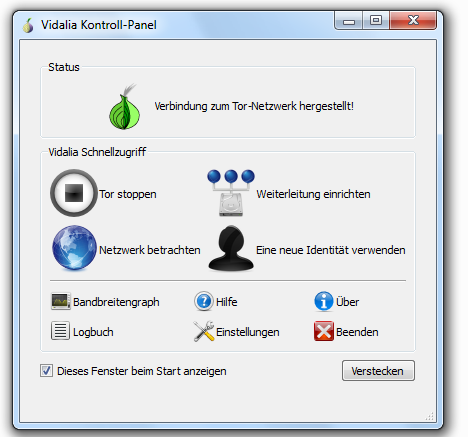
Nachdem Sie die „Start Tor Browser.exe“ oder die entsprechenden Mac / Linux-Dateien ausgeführt haben, startet sich das Programm Vidalia, das die Verbindung zum Tor-Netzwerk herstellt. Dies dauert beim ersten Start gut drei Minuten. Wenn die Verbindung hergestellt werden konnte, wie oben im Bild, startet sich danach der Firefox zum anonymen Surfen. Die grüne Zwiebel zeigt den Erfolg – Sie surfen im Tor-Netzwerk.
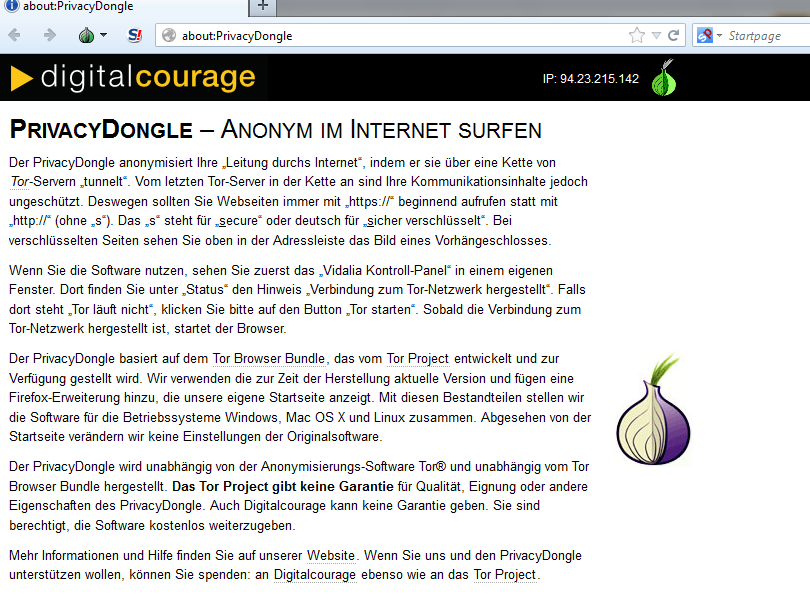
Aber auch, wenn mal keine grüne Zwiebel da ist, muss das nichts heißen. Obwohl es auf den ersten Blick so aussieht, als wäre hier ein Fehler passiert, wie das rote Kreuz andeutet, ist alles in Ordnung. Lediglich der regelmäßige Check zum Tor-Netzwerk ist abgestellt worden und wird von den Betreibern des Tor-Browser-Bundles nicht weiter unterstützt. Aber der Text dazu erklärt: Sie sind im Tor-Netzwerk. Wenn Sie sich unsicher sind, prüfen Sie es gerne selbst auf dieser Webseite.
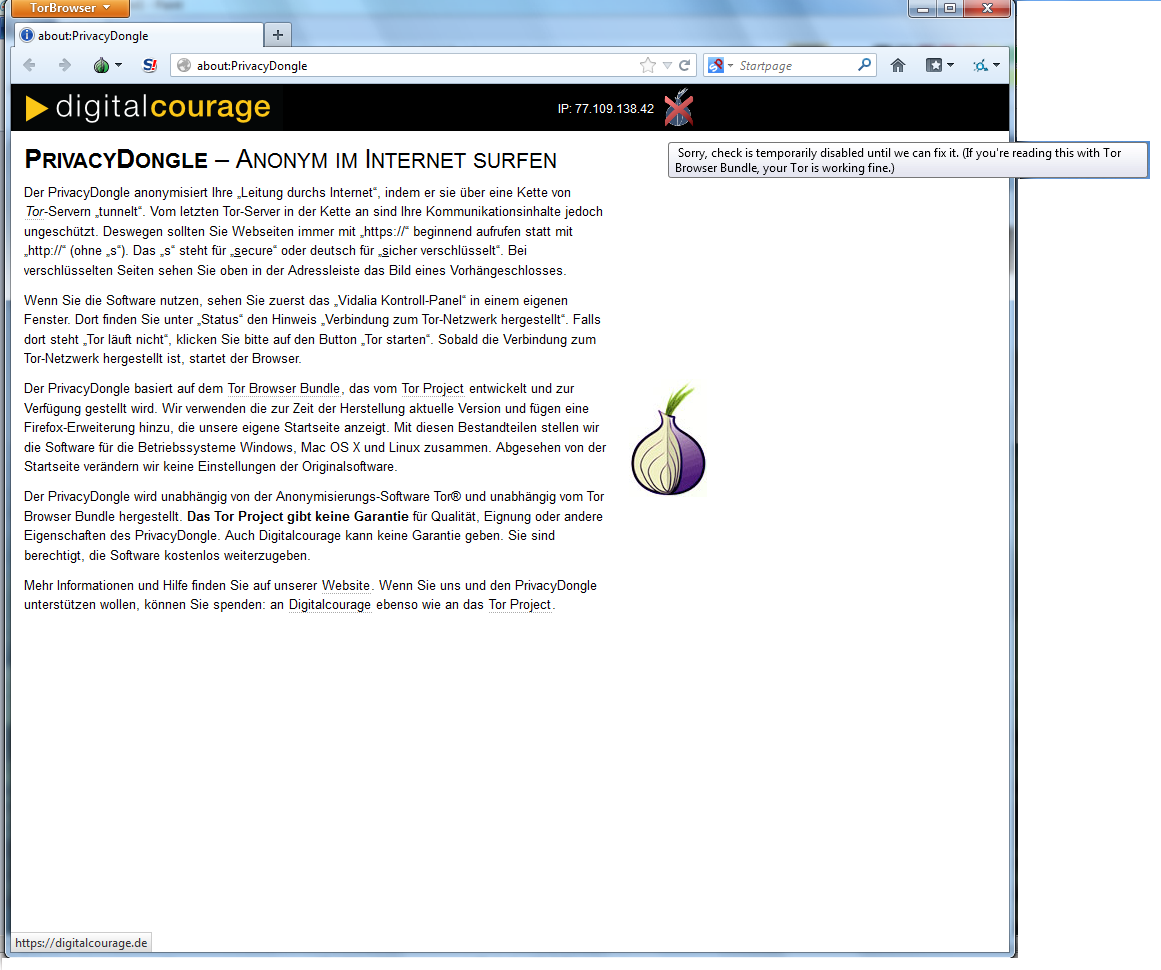
Angenommen, ich gehe über den PrivacyDongle ins Internet und habe parallel dazu noch einen ungeschützten Browser auf. Sind dann die Daten, die ich über Tor abrufe, trotzdem so geschützt als würde ich ausschließlich den Tor-Browser auf meinem PC nutzen?
Ja. Der Tor Browser (und nur dieser) ist auf den Tor-Prozess (der parallel zum Browser gestartet und gestoppt wird) konfiguriert. Er leitet seinen Netzverkehr durch Tor und hat dafür eine spezielle Einstellung in seinen Netzwerkoptionen. (Der Tor-Prozess findet sich dort als sogenannter SOCKS-Proxy, Port 9050.) Jedes andere Programm könnte diese Einstellung auch verwenden, wenn es sich so konfigurieren lässt und solange der Tor Browser auch läuft.
Allerdings enthält der Tor Browser eine Reihe weiterer Vorkehrungen zum Schutz der Anonymität (Browser übertragen sehr viele Informationen, die Rückschlüsse auf die Identität zulassen können). Deshalb ist es zumindest für das normale Surfen empfehlenswert, sich tatsächlich auf den Tor Browser zu beschränken. Auch andere Programme übertragen Informationen, die eine Identifizierung darstellen (z.B. Username und Passwort) und so den
Nutzen einer Anonymisierung der IP-Adresse fraglich erscheinen lassen. In diesem Zusammenhang könnte auch die Warnung relevant sein, dass die übertragenen Daten am verwendeten Tor-Exit-Server "abgegriffen" werden können, wenn nicht zusätzlich zu Tor verschlüsselte Protokolle (etwa HTTPS, oder andere Protokolle mit zusätzlicher Verschlüsselung via SSL, TLS oder STARTTLS) genutzt werden.
Nach dem Doppelklick auf die Verknüpfung Tor-Browser-Windows kommt nach kurzer Zeit ein Authentifizierungsfehler. Was muss ich tun?
„Vidalia detected that the Tor software exited unexpectedly“ oder Authentifizierungsfehler: „Vidalia konnte keine Authentifizierung gegenüber der Tor-Software durchführen (Kontrollsocket ist nicht verbunden). Bitte überprüfen Sie die Authentifikationseinstellungen des Kontroll-Ports.
Die wahrscheinlichste Erklärung für Ihren Fehler ist, dass eine Sicherheitssoftware auf Ihrem PC die Ausführung von tor.exe - das ist das Programm, das den Internet-Verkehr in das Tor-Netzwerk umleitet - verhindert wird. Das hängt zwar von den individuellen Bedingungen des Computers ab, manche Sicherheitsprogramme haben aber in der Vergangenheit tor.exe gelöscht oder blockiert. Bitte versuchen Sie dies zu überprüfen, notfalls mit fachkundiger Hilfe. Das Programm tor.exe liegt auf dem Stick im Verzeichnis "Tor Browser - Windows\App".
Kann man mit der Software auch .html-Seiten downloaden?
Die normalen Funktionen zum Speichern von Inhalten stehen zur Verfügung. Flash und andere Plugins funktionieren übrigens nicht.
Kann ich mit dem Dongle auch sichere E-Mail versenden, wenn ich einen Webmail-Anbieter nutze?
Nein, der PrivacyDongle verschleiert nur die eigene IP-Adresse. Das bringt bei Nutzung eines Webmailers wenig, weil man seine Identität sowieso dort durch Einloggen bekannt gibt. Die Inhalte von Mails werden in keiner Weise geschützt.
Während des Surfens wird die Zwiebel durchgestrichen und es erscheint die Mitteilung „Tor läuft nicht“. Was kann ich tun?
Vermutlich verwendet der Webserver, von dem diese Antwort kommt, gerade keine aktuelle Liste von Tor-Servern. Gehen Sie ins Fenster für das Vidalia-Kontroll-Panel und klicken Sie auf „neue Identität“, dann könnte sich das Problem erledigen. Zum Test laden Sie diese Seite.
In der Logdatei steht zum Beispiel „Problem bootstapping. Stuck at 80%“ oder „resource limit reached“ / „insufficient resources“. Was bedeutet das und was muss ich unternehmen damit es klappt?
Diese Fehler weisen auf ein Problem mit Ihrer Internetverbindung hin. Die wahrscheinlichste Erklärung ist, dass Sie eine Sicherheitssoftware, Firewall oder ähnliches benutzen, die dem Programm Tor keine Internetverbindung erlaubt. Sie müssen sich mit den Einstellungen Ihres Sicherheitsprogramms beschäftigen - vielleicht hat es sogar beim ersten Gebrauch des PrivacyDongle nachgefragt, ob Sie die Nutzung des Internets zulassen wollen. (Das Programm, um das es letztendlich geht, ist „tor.exe“ im Ordner „...\Tor Browser - Windows\App“, wobei „...“ für den Namen des Verzeichnisses oder Laufwerks steht, von dem aus Sie den PrivacyDongle starten. Diese Information benötigen Sie wahrscheinlich, wenn Sie die Erlaubnis-Einstellungen in Ihrem Sicherheitsprogramm bearbeiten.)
Wie ist es mir möglich zu überprüfen, ob der PrivacyDongle meine Spuren verwischt?
Die Startseite des Tor Browsers ruft die unseren Torcheck auf und die überprüft, ob die Internet-Kommunikation wirklich über das Tor-Netzwerk läuft. Das Ergebnis wird in Form eines Statusbildes und ergänzt mit der IP-Adresse des Tor-Exit-Servers in die Startseite eingebunden. Dieser Test wird alle 15 Minuten wiederholt. Es gibt andere Maßnahmen zur Sicherung der Anonymität, die im Tor Browser eingebaut sind. Ein technisches und englisches Dokument dazu. Hierfür gibt es aber keine Statusanzeige.
Muss ich sonst noch etwas beachten, damit ich mit dem PrivacyDongle sicher und anonym surfen kann?
Der PrivacyDongle schützt Sie nur, wenn Sie ihn korrekt verwenden:
Ziehen Sie den USB-Stick nach der Benutzung nicht einfach aus Ihrem USB-Port heraus. Einige Windows-NutzerInnen glauben, dass es seit Windows XP nicht mehr nötig sei, den Stick „abzumelden“ (Hardware sicher entfernen). Das ist ein Irrtum. Der Firefox-Browser schreibt nach Beendigung eine Zeitlang Daten auf den USB-Stick, und es ist nicht ohne weiteres erkennbar, wann diese Schreibvorgänge beendet sind. Wenn in dieser Zeit der Stick herausgezogen wird, kann das den PrivacyDongle schwer beschädigen. Melden Sie den USB-Stick immer ab, bevor Sie ihn herausziehen – und ziehen Sie ihn erst dann heraus, wenn der Computer anzeigt, dass die Abmeldung erfolgreich war.
Plugins für Browser, wie Java, Flash, ActiveX, RealPlayer, Quicktime, Adobes PDF und andere können Ihre wahre IP-Adresse anzeigen. Darum sind diese Plugins bei der PrivacyDongle-Software deaktiviert (durch die Erweiterung Torbutton), solange Sie die Anonymisierung eingeschaltet haben. Wir empfehlen, zwei Browser zu nutzen. Einer wird für anonymes, sicheres und einer für unsicheres, aber schnelleres und komfortableres Browsen genutzt.
Vorsicht bei Cookies. Wenn Sie mit deaktiviertem Tor-Zugang surfen und eine Seite setzt bei Ihnen einen Cookie, kann dieser Cookie auch ausgelesen werden, wenn Sie wieder mit Tor unterwegs sind. Bei unserer PrivacyDongle-Software werden die Cookies automatisch beim Beenden gelöscht.
Achten Sie darauf, dass sie immer die aktuellste Software-Version nutzen. Mehr dazu finden Sie unter dem Punkt „Wie kann ich meinen PrivacyDongle aktualisieren?“
Verwechseln Sie nicht Anonymität mit Vertraulichkeit. Der PrivacyDongle sorgt dafür, dass Ihre IP beim Surfen im Internet verschleiert wird. Andere persönliche Daten, die sie möglicherweise über das Internet versenden, werden durch den PrivacyDongle nicht geschützt. Da die Daten durch das unbekannte Tor-Netzwerk geschickt und dort ggf. zwischengespeichert werden, weiß man als Anwender nicht, was mit diesen Daten passiert. Darum sollten Sie generell (also auch wenn Sie den PrivacyDongle nutzen) darauf achten, dass unten in der Statusleiste oder oben in der Adressleiste immer ein Schloss zu sehen ist, wenn Sie persönliche Daten über das Internet verschicken.
Der PrivacyDongle und auch Tor sind nicht perfekt. Sie sollten daher nicht ausschließlich auf das derzeitige Tor-Netzwerk vertrauen, wenn Sie starke Anonymität benötigen. Besser ist es, politische Lösungen zu finden. Dem Bürger sollte sein Recht auf anonyme Kommunikation und Informationelle Selbstbestimmung erhalten bleiben. Anstatt diese Rechte – beispielsweise durch die Vorratsdatenspeicherung – zu beschränken, sollte der Staat Gesetze schaffen, die diese Rechte stärken und technische Anonymisierung unnötig machen. Mit dem Kauf eines PrivacyDongles unterstützen Sie unseren Kampf gegen staatliche und private Überwachung. Wenn sie weiter aktiv werden wollen, finden Sie mehr Informationen auf unserer Homepage.
Meine Internetverbindung mit dem PrivacyDongle ist sehr langsam, was kann ich dagegen tun?
Klicken Sie im Vidalia-Fenster auf „Neue Identität“. Nun wird Ihnen ein neuer Tunnel durch das Tor-Netzwerk zugewiesen, der hoffentlich schneller ist.
Eventuell wird Ihre Benutzung des PrivacyDongle nicht (nur) durch die Netzverbindung verlangsamt, sondern durch die geringe Geschwindigkeit Ihres USB-Sticks oder Ihrer USB-Schnittstelle. Hierzu lesen Sie bitte die nächste Frage. Grund für langsame Verbindungen ist die hohe Belastung des Tor-Netzwerks. Dies hat vor allem zwei Gründe. Die Tor-Server, werden von Privatpersonen betrieben. Leider gibt es zu wenig davon. Außerdem missbrauchen immer mehr Menschen das Tor-Netzwerk, um Filesharing oder Streaming zu betreiben. Dafür ist das Tor-Netzwerk weder gedacht noch ausgelegt – es wird durch dieses Verhalten immens geschädigt. Um diesen Missstand zu begegnen, betreiben auch wir solch einen Tor-Server. Das allein reicht aber nicht. Wenn Sie helfen möchten, können auch Sie einen Tor-Node betreiben (Anleitung auf Englisch) oder andere Menschen finanziell unterstützen, die einen solchen Tor-Node betreiben.
Wir bedauern es, dass überhaupt die Notwendigkeit besteht, solche Programme zu nutzen und dass sich nicht mehr Freiwillige finden, die bereit sind, in das Tor-Netzwerk zu investieren.
Der PrivacyDongle reagiert sehr langsam, unabhängig von der Netzgeschwindigkeit, was kann ich dagegen tun?
Wenn es sehr lange dauert, bis Sie überhaupt das Browserfenster sehen (unabhängig davon, wie schnell oder langsam die Internetverbindung ist), dann ist das Problem wahrscheinlich der langsame Zugriff auf den USB-Stick. Der zweite Startvorgang ist meistens schon schneller. In schwierigen Fällen kann es jedoch ratsam sein, dass Sie den Inhalt des USB-Sticks vorübergehend in ein leeres Verzeichnis auf Ihre Festplatte verschieben und den PrivacyDongle von dort aus starten. Wenn Sie die Benutzung beendet haben, können Sie die Daten wieder zurück auf den Stick verschieben. Wenn sie mit Ihrem Programmstart den Firefox aktualisieren, kann der Start besonders langsam sein – bitte haben Sie Geduld.
Wenn diese Probleme bei jedem Start auftreten und auch nach dem Start andauern, empfehlen wir Ihnen die (englischen) Performance-Tipps auf den Seiten zum „Portable Firefox“, den wir unter Windows einsetzen. Diese Hinweise verringern die Schreibzugriffe während der Benutzung von Firefox und gelten ebenso für den Gebrauch eines USB-Sticks unter Mac OS X und Linux.
Obwohl ich die Lösungsvorschläge aus dem FAQ-Punkt „Meine Internetverbindung mit dem PrivacyDongle ist sehr langsam, was kann ich dagegen tun?“ beachtet habe, ist es mir noch nie gelungen, mit dem PrivacyDongle eine Verbindung zum Internet zu bekommen. Was kann ich noch tun?
Haben Sie eine Firewall installiert? Diese könnte die Verbindung zum Tor-Netzwerk behindern. Bitte prüfen Sie, wie Sie die Firewall so konfigurieren können, damit Sie mit Tor funktioniert. Generell sollte es ausreichen, für Tor die Ports 80, 443, 9150 und 9151 zu öffnen. Weitere Informationen dazu finden Sie bei Ihrem Firewall-Hersteller und auf der Tor-Webseite (auf Englisch).
Es kommt immer eine Fehlermeldung, dass der Proxy-Server die Verbindung verweigert oder die Verbindung nicht aufgebaut werden konnte. Wo könnte der Fehler liegen?
Der PrivacyDongle besteht eigentlich aus zwei Programmen: aus dem Web-Browser Firefox, mit dem die Webseiten dargestellt werden und der Anonymisierungssoftware Tor, die im Hintergrund gestartet wird und eine Verbindung zum Anonymisierungsnetzwerk aufbaut. Firefox benutzt Tor als eine Art Relais, um Webseiten anzufordern. Wenn Tor aus irgendeinem Grund nicht gestartet werden kann, zeigt das Programm eine Fehlermeldung an.
Mögliche Gründe können sein:
- Das Programm wird vom Betriebssystem (zum Beispiel Windows Vista) blockiert. Falls die Frage kommt, ob Tor wirklich gestartet werden soll, müssen Sie „Ja“ anklicken.
- Installierte Firewalls verhindern den Start des Programms oder die Verbindung des Firefox zum Tor-Programm. In diesem Fall muss die Firewall so konfiguriert werden, dass sie die genannten Vorgänge erlaubt.
- Ein alter Tor-Prozess aus einem früheren Lauf des PrivacyDongle könnte das Problem sein. Versuchen Sie dies herauszufinden und den Prozess gegebenenfalls zu beenden. Unter Windows rufen Sie den Task-Manager auf. Dort wechseln Sie in den Reiter „Prozesse“, suchen dort nach einem Eintrag „tor.exe“, markieren ihn und drücken auf den Knopf „Prozess beenden“.
Das Problem liegt nicht bei dem PrivacyDongle, sondern in der Konfiguration des jeweiligen PCs. Darum ist es für uns nur sehr schwer möglich, in Einzelfällen festzustellen, was die genaue Fehlerursache ist.
Der Knopf „Seite neu Laden“ (und „Nochmals versuchen“ nach einer Fehlermeldung) funktioniert nicht. (Eventuell erscheint eine Fehlermeldung von Torbutton.)
Dies kann durch Torbutton verursacht sein, vor allem wenn Sie zwischen dem ersten Ladeversuch und dem erneuten Versuch Tor aus- oder eingeschaltet haben. In diesem Fall klicken Sie in die Adressleiste des Browsers (oder drücken Sie Strg+L) und drücken Sie die Eingabetaste. Die Entwickler von Torbutton suchen nach einer besseren Lösung.
Wenn ich Google nutzen möchte, kommt die Fehlermeldung, ich hätte Spyware (Viren, Trojaner) auf meinem PC – was soll ich tun?
Wir können Sie beruhigen. Die Fehlermeldung bedeutet nicht, dass sich Spyware auf Ihrem PC befindet. Wenn sie den PrivacyDongle nutzen, wird Ihre Anfrage über verschiedene Netzwerkknoten (Nodes) geleitet (siehe oben). Leider nutzen auch Menschen das Tor-Netzwerk, um „Unsinn“ zu treiben, wie beispielsweise Tausende von Anfragen an Google zu senden. Google blockiert dann für einige Zeit die Nodes, von denen diese Anfrage kommen. Wenn Sie nun zufällig einen dieser Nodes nutzen, wird auch Ihre Anfrage blockiert. Sie können versuchen, Tor durch Klicken in der Statusleiste zu stoppen und zu starten, damit Sie einen neuen Tunnel durch das Tor-Netzwerk zugewiesen bekommen. Im PrivacyDongle 4 bieten wir die Suchmaschine startpage.com als Ersatz für Google an, bei der dieses Problem nicht auftritt und die Sie auch in der früheren Version verwenden können.
Ich vermisse meine Lesezeichen oder anderen Browser-Einstellungen.
Der PrivacyDongle ist eine eigene Installation des Web-Browsers Firefox mit separaten Einstellungen und Erweiterungen rund um Anonymität und Datensicherheit. Die Einstellungen und Lesezeichen Ihres fest installierten Browsers werden Sie deshalb nicht sehen, auch wenn es sich ebenfalls um Firefox handelt. In diesem Fall können Sie aber die Export- und Import-Funktion für Lesezeichen verwenden (Lesezeichen › Lesezeichen verwalten › Menü Datei oder Importieren und Backup)
Fragen und Probleme unter Windows
Wenn auf der Startseite keine grünes Zwiebelsymbol erscheint, muss das nichts heißen. Obwohl es auf den ersten Blick so aussieht, als wäre hier ein Fehler passiert, wie das rote Kreuz andeutet, ist alles in Ordnung. Lediglich der regelmäßige Check zum Tor-Netzwerk ist abgestellt worden und wird von den Betreibern des Tor-Browser-Bundles bald auch nicht weiter unterstützt. Aber der Text dazu erklärt: Sie sind im Tor-Netzwerk. Wenn Sie sich unsicher sind, prüfen Sie es gerne selbst auf dieser Webseite.
Fragen und Probleme unter Mac OS X
Fragen und Probleme unter Linux
Welches Programm muss ich starten?
Unter Linux können Sie nicht direkt vom USB-Stick anonym surfen – Sie müssen erst den Inhalt des Sticks auf die Festplatte kopieren. Dann können Sie die Datei „linux-rechte.sh“ ausführbar machen. Klicken Sie dazu mit der rechten Maustaste auf die Datei, wählen „Eigenschaften“ und setzen den Haken bei „Datei als Programm ausführen“. Alternativ können Sie auch ein Terminal öffnen. Dort wechseln dort mit 'cd' in das Verzeichnis, in das Sie die Dateien des PrivacyDongles kopiert haben und geben bash linux-rechte.sh ein.
Wer sich eingehender mit den Möglichkeiten von Tor beschäftigen möchte, findet auf der hier ein paar Links:

Danksagungen
Der PrivacyDongle basiert auf freier Software, zu der viele tolle Menschen beigetragen haben. Wir möchten uns bei ihnen allen bedanken. Stellvertretend nennen wir hier die Hauptentwickler der Projekte:
- Tor: Rodger Dingledine, Nick Mathewson
- Firefox: Mozilla Foundation
- Portable Firefox: John T. Haller
- Installation und Pflege unserer Tor-Server: Till Westermann
- PrivacyDongle 2: Axel Rüweler, Frank Landgraf, Sebastian Lisken, USB-Kopierstations-Wizard: Andreas Ferber
- PrivacyDongle 3: Sebastian Lisken, Christopher Creutzig, Frank Landgraf und viele HelferInnen und TesterInnen
- PrivacyDongle 4: Sebastian Lisken, und viele Helferinnen und Helfer, sowie alle, die die Sticks getestet haben.

